Hôm nay, chúng tôi sẽ giới thiệu đến các bạn các hàm đơn giản nhất trong Excel, đó là Cách tính cộng trừ nhân chia trong Excel. Đối với các bạn mới bắt đầu học Excel, các bạn sẽ cảm thấy bối rối vì trong Excel, dấu chia và dấu nhân sẽ không giống như dấu chia (÷) và nhân (x), mà ta đã học ở nhà trường. Ngày nay, việc học Excel và biết dùng Excel là một lợi thế đối với các bạn, đặc biệt là các bạn đã ra trường và đi làm. Ứng dụng Excel trong công việc, sẽ giúp các bạn giải quyết công việc nhanh chóng, chính xác và tiết kiệm rất nhiều thời gian.
Nội dung chính
Cách tính cộng trừ nhân chia trong Excel- đơn giản nhất.
I.Giới thiệu Các phép tính cộng, trừ, nhân, chia trong Excel.
Như đã nói ở trên, việc biết sử dụng excel sẽ là một lợi thế đối với các bạn. Tuy nhiên, để học được Excel, các bạn cần phải tìm hiểu Excel cơ bản nhất rồi mới đến nâng cao. Một trong các hàm, đơn giản và dễ thực hiện nhất là Cộng, trừ, nhân, chia. Nào, chúng ta hãy cùng bắt đầu học những hàm này nhé.
- + Phép Cộng, ví dụ A+B
- – Phép Trừ, ví dụ A-B
- * Phép Nhân, ví dụ A*B
- / Phép Chia, ví dụ A/B
Các bạn nên sử dụng các dấu +, -, /, * bên phía tay phải của bàn phím nhé, nó sẽ giúp bạn thao tác nhanh hơn.
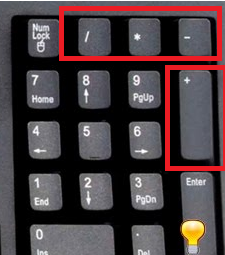
II. Hướng dẫn cách thực hiện các phép tính Cộng, trừ, nhân, chia trong Excel,
Trước khi tìm hiểu, về các phép tính, tôi xin nhắc các bạn lưu ý một điều, đó là khi thực hiện tính toán trong Excel, các bạn luôn luôn để dấu = đầu tiên khi bắt đầu viết công thức.
1. Phép Cộng trong Excel.
Công thức: Ô tính 1 + Ô tính 2 + Ô tính 3 + … + Ô tính n.
Ví dụ: Có bảng dữ liệu, bao gồm các con số như sau, yêu cầu tại ô E12 ta thực hiện phép cộng cho các số đã có sẵn.
Cách làm: Các bạn để chuột tại vị trí ô E12, tiếp theo sẽ nhấn dấu “=”, sau đó nhấn chuột vào các ô E5, tiếp theo là dấu +, tiếp theo là E6, rồi dấu +, cho đến E11, và nhấn Enter kết quả sẽ hiện ra.
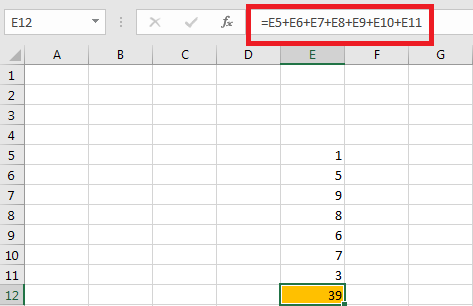
Kết quả, là chúng ta đã có tổng của các số đã cho, thật đơn giản phải không các bạn.
2. Phép Trừ trong Excel.
Công thức: Ô tính 1 – Ô tính 2 – Ô tính 3 – … – Ô tính n.
Ví dụ: Chúng ta trừ giá trị từ các ô từ E4 đến E12, cách thực hiện như sau:
Cách làm: Tại ô E13 các bạn nhập dấu “=” sau đó nhấp chuột vào ô E4, sau đó nhấn dấu “-” tiếp tục nhấn chuột vào ô E5, sau đó nhấn dấu “-”, tương tự trừ các ô còn lại giống như vậy, và nhấn Enter kết quả sẽ hiện ra.
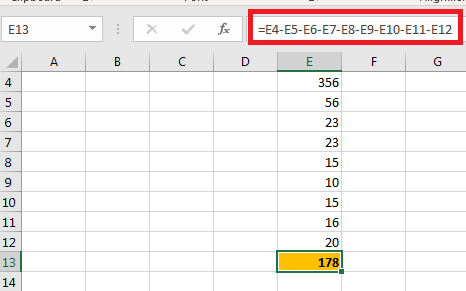
3. Phép Nhân trong Excel
Công thức: Ô tính 1 * Ô tính 2 *Ô tính 3 * … *Ô tính n.
Ví dụ: Chúng ta nhân các giá trị từ ô từ E4 đến E8, chúng ta thực hiện như sau:
Cách làm: Tại ô E9 các bạn nhập dấu “=”, sau đó nhấp chuột vào ô E4, sau đó nhấn dấu “ * ” , tiếp tục nhấn chuột vào ô E5, sau đó nhấn dấu “ * ”, tương tự nhân các ô còn lại giống như vậy, và nhấn Enter kết quả sẽ hiện ra.
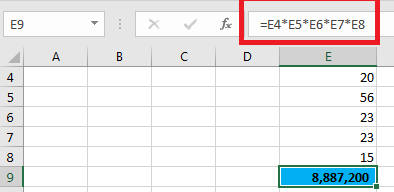
3. Phép Chia trong Excel.
Công thức: Ô tính 1 / Ô tính 2 / Ô tính 3 / … / Ô tính n.
Ví dụ: Chúng ta chia các giá trị từ ô từ B9 đến D9, chúng ta thực hiện như sau:
Cách làm: Tại ô E9 các bạn nhập dấu “=”, sau đó nhấp chuột vào ô B9, tiếp theo nhấn dấu “/ ”, tiếp tục nhấn chuột vào ô E5, sau đó nhấn dấu “ / ”, tương tự chia các ô còn lại giống như vậy, và nhấn Enter kết quả sẽ hiện ra.
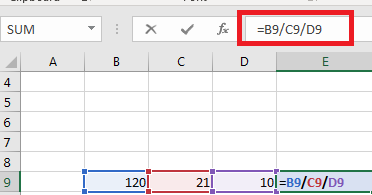
Như vậy, chúng tôi đã hướng dẫn các bạn cách tính Cộng, trừ, nhân, chia trong Excel đơn giản nhất. Hãy cùng chúng tôi thực hành thôi nào.
Tham khảo thêm các bài viết.
–Các thủ thuật trong Excel-phần 2
 Các hàm cơ bản trong Excel thường được sử dụng nhất – Phần 1
Các hàm cơ bản trong Excel thường được sử dụng nhất – Phần 1 Cách khóa giá trị trong Excel đơn giản chỉ với 1 phím bấm
Cách khóa giá trị trong Excel đơn giản chỉ với 1 phím bấm ##### trong Excel là gì? Đang yên đang lành tự nhiên lại hiện ##### là cớ vì sao?
##### trong Excel là gì? Đang yên đang lành tự nhiên lại hiện ##### là cớ vì sao? 5 cách nhập ngày tháng nhanh trong Excel nhanh và chính xác
5 cách nhập ngày tháng nhanh trong Excel nhanh và chính xác Hàm liệt kê danh sách trong Excel ai cũng nên biết
Hàm liệt kê danh sách trong Excel ai cũng nên biết Cách tạo dòng kẻ chấm trong bảng Word 2010, 2016 hay 2003 chỉ với các thao tác đơn giản
Cách tạo dòng kẻ chấm trong bảng Word 2010, 2016 hay 2003 chỉ với các thao tác đơn giản Phần mềm quản lý kho hiệu quả và chuyên nghiệp
Phần mềm quản lý kho hiệu quả và chuyên nghiệp Cách xóa dòng trống trong excel chi tiết nhìn là làm được
Cách xóa dòng trống trong excel chi tiết nhìn là làm được Bật mí 2 cách đánh số trang trong excel nhanh, gọn, lẹ không thể không biết
Bật mí 2 cách đánh số trang trong excel nhanh, gọn, lẹ không thể không biết